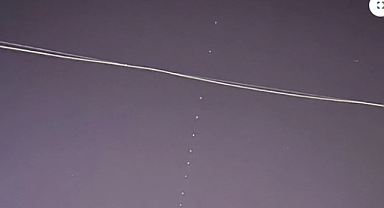iPhone’unuzun Yapabileceğini Bilmediğiniz 15 Özellik
iPhone’unuzun sadece arama yapmaktan veya mesaj göndermekten çok daha fazlasını yapabileceğini biliyor muydunuz? İşte günlük hayatınızı kolaylaştıracak 15 pratik iPhone ipucu ve püf noktası. - iPhone ile bitki ve hayvan tanımlama nasıl yapılır?
- iPhone’daki arka plan sesleri özelliği nedir ve nasıl kullanılır?
- Safari’de özel sekmeler nasıl kilitlenir?
- iPhone fotoğraflarından arka plan kaldırma işlemi nasıl yapılır?
- iPhone’da mesajlar nasıl planlanarak gönderilir?
- iPhone’da uygulamalar için Face ID kilidi nasıl etkinleştirilir?
1. Bitkileri veya Hayvanları Tanımlayın
Bir bitki veya hayvan gördünüz ve ne olduğunu merak mı ediyorsunuz? iPhone’unuzla bir fotoğraf çekin ve ekranın altındaki
Bilgi düğmesine dokunun. Eğer cihazınız görüntüdeki nesneyi tanıyabiliyorsa, size detaylı bilgi sunar ve internet üzerinde daha fazla araştırma yapmanızı sağlar. Bu özellik, doğa yürüyüşleri veya bahçe gezileri sırasında oldukça faydalıdır.

2. Telefonunuzu Beyaz Gürültü Makinesine Dönüştürün
Gürültülü bir ortamda çalışırken ya da uyumaya çalışırken sakinleştirici seslere mi ihtiyaç duyuyorsunuz? iPhone’unuz bu konuda size yardımcı olabilir. Ayarlar > Erişilebilirlik > Ses ve Görüntü > Arka Plan Sesleri yolunu izleyerek okyanus dalgaları, yağmur veya dere sesi gibi sakinleştirici sesleri aktif edebilirsiniz. Bu özellik, hem sizi hem de bebekleri rahatlatmak için harikadır.
3. Siri’den Web Sayfalarını Okumasını İsteyin
Safari’de bir web sayfası açtığınızda Siri’den “Bu sayfayı oku” komutuyla sayfayı sesli olarak okumasını isteyebilirsiniz. Ayrıca adres çubuğunun solundaki
Sayfa Ayarları düğmesine dokunarak
Sayfayı Dinle seçeneğini etkinleştirebilirsiniz. Bu özellik, uzun makaleleri göz yormadan takip etmenizi sağlar.
4. Mesajları Planlayarak Gönderin
Gece geç saatlerde mesaj göndermek yerine, bunu sabah saatlerine planlamak ister misiniz? iPhone, mesajlarınızı önceden hazırlayıp belirli bir zamanda göndermenizi sağlar. Mesajınızı yazdıktan sonra
+ simgesine dokunarak
Daha Sonra Gönder seçeneğini seçebilir ve belirlediğiniz bir zaman diliminde mesajın iletilmesini sağlayabilirsiniz.
5. Özel Sekmelerinizi Kilitleyin
Safari’de gezinirken açtığınız özel sekmelerin başkaları tarafından görüntülenmesini istemiyorsanız, bu sekmeleri kilitleyebilirsiniz. Ayarlar > Safari yolunu izleyerek
Özel Gezinmenin Kilidini Açmak İçin Face ID Gerektir seçeneğini aktif edebilirsiniz. Bu özellik, kişisel gizliliğinizi korumak için oldukça faydalıdır.
6. Sesle Tetiklenen Hareketler Oluşturun
Ekranda sürekli aynı işlemleri yapmaktan sıkıldınız mı? Ayarlar > Erişilebilirlik > Ses Kontrolü yolunu izleyerek belirli komutlarla ekran hareketlerini tetikleyebilirsiniz. Örneğin, "Sayfa aşağı" dediğinizde telefonunuz belirli bir hareketi tekrarlayabilir. Bu özellik, sık yapılan işlemleri otomatikleştirmek için idealdir.
7. Fotoğraflardan Arka Planı Hızla Kaldırın
Bir fotoğrafın arka planını kaldırmak için artık bilgisayar programlarına ihtiyaç duymuyorsunuz. iPhone’unuzdaki Dosyalar uygulamasında bir fotoğraf seçin ve
Hızlı Eylemler > Arka Planı Kaldır seçeneğine dokunun. iPhone, arka planı kaldırılmış bir fotoğraf kopyası oluşturur. Bu özellik, grafik düzenleme işlemlerini hızlandırır.
8. İki Parmakla Tümünü Seçin
Mesajlar, Posta veya Notlar gibi uygulamalarda birden fazla öğeyi seçmek için her birine tek tek dokunmanıza gerek yok. İki parmağınızı kullanarak ekranı kaydırabilir ve öğeleri toplu halde seçebilirsiniz. Bu hareket, özellikle çok sayıda öğeyi silmek veya işaretlemek istediğinizde zaman kazandırır.
9. Metni Kamerayla Kopyalayın ve Çevirin
Bir yazıyı kopyalamak için yazmak yerine, iPhone’unuzun kamerasını kullanabilirsiniz. Kamerayı bir metne odakladığınızda sağ alt köşede beliren simgeye dokunarak metni kopyalayabilir, çevirebilir veya paylaşabilirsiniz. Bu özellik, farklı dillerdeki metinleri hızlıca anlamanıza yardımcı olur.
10. Çamaşır Bakımı Simgelerini Anlayın
Çamaşır yıkarken etiket üzerindeki simgelerin anlamını öğrenmek artık çok kolay. Etiketin fotoğrafını çekin ve
Bilgi > Çamaşır Bakımına Bak seçeneğine dokunun. iPhone, simgelerin ne anlama geldiğini açıklayarak çamaşır bakımını daha pratik hale getirir.
11. Uygulamaları Kilitleyin
Belirli uygulamaların yetkisiz erişime kapalı olmasını ister misiniz? iPhone’unuzdaki uygulamaları Face ID ile kilitleyebilirsiniz. Bir uygulamaya uzun basarak
Face ID Gerektir seçeneğini etkinleştirin. Bu özellik, çocukların ya da başkalarının uygulamalarınızı karıştırmasını engeller.
12. iPhone’unuzu Tek Bir Uygulamaya Kilitleyin
Çocuğunuzun sadece bir oyun uygulamasını kullanmasını sağlamak için iPhone’unuzu tek bir uygulamaya kilitleyebilirsiniz. Ayarlar > Erişilebilirlik > Rehberli Erişim yolunu izleyerek bu özelliği aktif edin. Telefonunuzu geri aldığınızda özelliği kapatmayı unutmayın.
13. Kamera Kısayollarını Kullanın
Kilit ekranında sola kaydırarak kamerayı hızla açabilir ve fiziksel ses düğmesini kullanarak fotoğraf çekebilirsiniz. Ayrıca, deklanşör düğmesini sola kaydırarak seri çekim modunu etkinleştirebilir veya düğmeyi basılı tutarak video kaydedebilirsiniz. Bu kısayol, hızlı anları yakalamak için idealdir.
14. Uygulama Süresini Sınırlandırın
TikTok veya Instagram gibi uygulamalarda çok fazla zaman mı harcıyorsunuz? Ayarlar > Ekran Süresi yolunu izleyerek bu uygulamalara günlük bir kullanım sınırı koyabilirsiniz. Hafta sonları kendinize daha fazla süre tanımak için
Günleri Özelleştir seçeneğini kullanabilirsiniz.
15. Bir Grup Uygulamayı Aynı Anda Taşıyın
Ana ekranınızı düzenlerken uygulamaları tek tek taşımak yerine bir grup uygulamayı toplu olarak taşıyabilirsiniz. Bir uygulamaya uzun basarak
Ana Ekranı Düzenle seçeneğine dokunun ve ardından diğer uygulamalara dokunarak hepsini birden taşıyın.
Az bilinen bu özelliklerle iPhone kullanımınızı bir üst seviyeye çıkarabilirsiniz. Daha fazla teknoloji haberi ve pratik ipuçları için www.koydenhaber.com Teknoloji kategorimizi ziyaret etmeyi unutmayın!